Залишки складу 1с 8.3 бухгалтерія
Для того щоб продавати товар потрібно знати, чи є він у наявності. Очевидна та всім зрозуміла річ. Але не кожен користувач 1С уявляє собі, де і як подивитися залишки товару в 1С. У цій статті ми розповімо про способи перегляду та аналітики залишків 1С для торгового персоналу, керівників, аналітиків.
Усе товарні залишки в 1Сформуються документами надходження та вибуття. Жоден товар не може потрапити до програми сам собою. Якщо налаштувати відповідним чином звіт, можливо обчислити історію будь-якого товару за будь-який період, переглянути всю його історію, якщо в цьому є така необхідність.
Залишки товару в 1С зберігаються у кількісному та вартісному вираженні. Залишок товару формується з залишку оприбуткованого та не проданого (не списаного товару) за формулою:
Кінцевий залишок = Початковий залишок + Прихід - Витрата
Цю формулу легко перевірити простим звітом "Відомість товарів на складах". Докладно як користуватися цим звітом читайте у наших публікаціях зі звітів у 1С.
Крім того, весь залишок товару ще поділяється на вільний та зарезервований. Що це означає? Часто торгові компанії для того, щоб притримати товар для клієнта, проводять в 1С операцію резерву. Відповідно, товар не знімається з залишків, але недоступний для продажу (заброньований). Так от, якщо в компанії прийнято політику резервування товару під клієнта, на це також слід звертати увагу. Можлива ситуація коли зі 100% товару на залишку зарезервовано всі 100%. Сподіваючись на такий зарезервований товар менеджер з продажу ненавмисно може ввести в оману покупця. Угоду доведеться скасувати.
Для менеджера з продажу залишок дорівнює:
Вільний залишок = Загальний залишок - Зарезервований
Саме на вільний залишок треба орієнтуватися. Дуже швидко вільний залишок можна подивитися в утиліті спеціально розробленої 1С для менеджерів - "Помічник менеджера з продажу". У цій обробці видно не лише вільний залишок, а й місця зберігання та навіть ціни.
Для керівників та фінансистів буде цікава сума залишків у грошах. Дані можна отримати за допомогою звіту "Відомість щодо партій товарів на складах". Звіт показує залишок товару за собівартістю, тобто. за цінами, за якими його купували. За допомогою додаткових налаштувань можна дізнатися навіть із якої закупівельної партії залишився лежати товар.
Для логістів, маркетологів, аналітиків буде цікавою є інформація про залишки в періоді. Звіт "Аналіз оборотності товарів" призначений для аналізу середнього терміну затримки товарів на складі або комісіонерів.
- для кожного товару розраховуються такі показники: середній залишок за період, витрата за період, коефіцієнт оборотності та середній термін зберігання у днях.
- Коефіцієнт оборотності визначається, як відношення кількісної витрати товару за період (за мінусом повернень постачальникам та повернень від покупців) до середньої величини залишків за період.
- Середня величина залишків обчислюється як сума залишків на кожну контрольну точку, поділена на кількість контрольних точок.
- Кількість контрольних точок для розрахунку середнього значення розраховується виходячи з періоду, зазначеного у звіті та періодичності, обраної користувачем у звіті. Наприклад, дані у звіті аналізуються протягом тижня, періодичність, встановлена у звіті – день. Кількість розрахованих контрольних точок дорівнюватиме 7.
- До розрахованої кількості завжди додається контрольна точка початку періоду. Таким чином, кількість контрольних точок дорівнюватиме 8.
- Середній термін зберігання в днях розраховуватиметься як відношення кількості днів в інтервалі звіту до коефіцієнта оборотності
Таким чином, практично в будь-який момент часу 1С готова відповісти на питання, що, де і в якій кількості зберігається на складах компанії, доступно для продажу, скільки грошей на даний момент мобілізовано в товарних запасах.
Кількість товарів складі на конкретну дату необхідно знати як бухгалтеру, такі відомості потрібні для планування закупівель і контролю продажів. Сформувати звітну відомість у програмному комплексі «1С:Управління торгівлею редакція 11.0», інтерфейс «Таксі» можна декількома способами, крім того, налаштування дозволяють вивести на екран не лише загальну кількість номенклатури, а й проаналізувати запаси у конкретній складській комірці, уточнити рух товару за період із урахуванням резерву. Перед тим, як у 1С подивитися залишки на складі, слід визначити, за допомогою якого звіту це буде зручніше.
Огляд складських звітів
Усі основні звіти щодо залишків товарів розміщені у вкладці «Склад та доставка».
Кожен звіт призначений для різного відображення інформації. Щоб визначитися, як подивитися залишки на складі 1С, розглянемо всі особливості аналітичних форм. Для вибору необхідного звіту потрібно лівою кнопкою миші відкрити вкладку та сформувати показники шляхом натискання відповідної кнопки.
Всі таблиці можна вивести на друк, попередньо слід відкрити вікно в режимі відтворення, а також зберегти файл або передати електронною поштою. Розглянемо особливості формування кожної звітної форми перегляду залишків по складу.

Відомість руху товарів на складі
У цій таблиці можна уточнити як залишки товарів складі, а й рух за певний період чи на дату складання звіту.

Звіт «Залишки на складах» формує кількість номенклатури на всі адреси зберігання за умовчанням, якщо не вибрано конкретний склад. У вкладці «Налаштування» можна відзначити детальнішу аналітику товарних запасів.
- У вкладці «Відбір» налаштувати кнопкою «Підбір» формування звіту щодо конкретної товарної позиції, номенклатури, груп товарів;

- У вкладці Поля задаються параметри аналітики формування залишків на складі. Для цього потрібно в лівому полі галочкою відзначити комірку, потім перенести стрілочкою її в праве поле. Порядок ієрархії у правому полі формується стрілками у верхній частині панелі. З їхньою допомогою можна розставити пріоритети відображення товарних позицій.
Щоб зайва інформація не відображалася у звітній формі, можна зняти галочку з комірки у лівому полі;
- Після вибору аналітики потрібно створити звіт щодо залишків товарів на складах шляхом натискання кнопки «Закрити та сформувати».

Для пошуку товарної позиції у сформованому звіті щодо залишків товару призначена кнопка «Знайти». Це зручний пошук, якщо у компанії є великий перелік товарних запасів. Аналіз можна здійснити як за повним найменуванням товару, досить запровадити частину слова.

Аналогічним чином виконуються налаштування звіту «Відомість товарів на складах». Вона формується загалом підприємству чи кожному конкретному складу, також можна задати будь-який період відображення даних.

Подвійним клацанням лівої кнопки миші за кількісним залишком або рухом товару можна відкрити аналітику приходу або витрати.

Оборотність запасів на складі
Цей звіт формує аналітику товарних запасів. Форма призначена для визначення залишків, контролю їх руху, виявлення низькооборотних груп, крім того, в ньому можна оцінити кількість номенклатури за позиціями, що цікавлять.

У закладці «Параметри» можна вибрати такі параметри.
- Аналіз оборотності товарних позицій за певний проміжок часу;
- Вид ціни - аналіз буде сформований тільки щодо оптової, роздрібної, дилерської та інших видів цін, які передбачені на даному підприємстві;
- Склад;
- Вид номенклатури;
- Тип класифікації;
- У вкладці «Відбір» за необхідності можна виконати сортування аналізованих позицій.
Після вибору параметрів налаштування кнопкою «Закрити та сформувати» звітні дані будуть відображені на екрані.

Залишки та доступність товарів
Цей звіт формує залишки за складом чи підприємством загалом лише на поточну дату. Він призначений для аналізу таких даних.
- Кількісного залишку товарів;
- Відображає кількість позицій, вміщених у резерв. Вони виділені червоним кольором та негативним значенням;
- Доступний залишок, який розрахований з урахуванням товару в резерві;
- Очікувана кількість приходу та витрати;
- Очікувана кількість товару на задану дату з урахуванням резерву, приходу та витрати;
- Доступна кількість товару за датами. Воно може змінюватись із проведенням нових документів.
Усі налаштування виконуються у відповідній вкладці, принцип відборів аналогічний попереднім звітам. Після вибору аналітичних даних звіт формується за допомогою кнопки «Закрити та сформувати».

Аналогічні дані можна виконати у звіті «Товарний календар», у ньому аналізуються залишки на конкретні дати з урахуванням надходження товарів, реалізації та резерву. Також програма підкаже, яка номенклатура вже прострочена.

Звіт «Відомість із серій номенклатури»
Ця форма дозволяє уточнити рух та кількість конкретної товарної позиції. Це може бути необхідно, наприклад, для виявлення спірних питань щодо якості товару чи партії, відвантаження та залишку шлюбу.
У режимі налаштування необхідно вибрати такі параметри.
- період аналізу даних;
- товарну позицію;
- За потреби можна звузити пошук, для цього заповнити поля «Серія» та «характеристики» товару. Це можна здійснити за умови, що спочатку дані були внесені до картки номенклатури.
Кнопкою «Закрити та сформувати» звітну форму буде виведено на монітор.

Залишки товарів за термінами придатності
У цьому звіті можна проконтролювати товарні запаси з урахуванням термінів придатності. Це зручний звіт не лише для продуктових решток, а також для косметичних товарів, побутової хімії, фармакології, ветеринарії. Для цього у вкладці «Параметри» потрібно вибрати термін придатності, межу якого слід моніторити.
- Товари зі строком придатності, що минув;
- До закінчення терміну залишилося 0-20%, 20-40%, 40-60%, 60-80%;
- Перегляд товарних позицій, що швидко псуються, а також номенклатури, з терміном придатності більше року.
Інформацію про термін придатності необхідно вносити вручну до картки товару під час приходу. Для детального аналізу звіт дозволяє вибрати вужчу категорію товарних запасів, і навіть визначити конкретний склад для підбору аналітики.

ТМЦ в експлуатації
Звіт дозволяє оперативно формувати відомості про товарні позиції, передані та повернуті співробітниками або іншими фізичними особами. Програмою передбачено аналітика щодо наступних позицій.
- Аналіз залишків по відношенню до всіх фізичних осіб або дозволяє вибрати конкретну людину;
- Аналіз залишків усієї номенклатури чи окремої товарної позиції;
- Уточнити статус вироблення ресурсу номенклатури.
Кнопкою «Закрити та сформувати» звіт буде виведено на екран.

Висновок
Подивитися залишки товару в програмі «1С:Управління торгівлею редакція 11.0», інтерфейс «Таксі» можна за допомогою різних звітів, дані формуються не тільки в кількісному вираженні, а й у сумовому. Крім того, розгорнуті форми допомагають аналізувати рух номенклатури в цілому по підприємству, за конкретним складом або лише однією товарною позицією. Програмний комплекс підкаже, які товари зарезервовані, це зручно, якщо відвантаженням займається кілька людей.
Від оперативного отримання інформації про кількість наявних товарно-матеріальних цінностей у компанії залежить планування та результативність роботи не тільки відділів закупівель та продажів, а й виробництва загалом. Ведення складського обліку в 1С дозволить одержувати актуальні дані, використовуючи необхідні фільтри.
Якщо компанія має кілька складів, налаштування складського обліку необхідно починати з введення двох і більше місць обліку. Для цього потрібно в меню "Довідники" - "Товари та послуги" знайти розділ "Склади".
Рис.1

Рис.2

Рис.3
Послідовно заповнюємо поля групи, найменування, відповідальної особи. Аналогічно створюємо Склад №2 із зазначенням найменування як «Роздрібний».

Рис.4
Таким чином, ми сформували два склади: №1 та №2.
Для коректного обліку необхідно запровадити залишки початку року. Для цього в меню "Головне" знаходимо вкладку "Помічник введення залишків".

Рис.5
Відкривається вікно помічника введення залишків, у якому ми вибираємо залишки, за яким рахунком хочемо ввести. У нашому випадку це рахунок 41 «Товари».

Рис.6
Дата документа 31.12.2017 року встановлюється автоматично, тому що у нас в налаштуваннях задано, що залишки було видно на 01.01.2018 року (якщо дата документа буде 01 січня, сума залишків потрапляє до оборотів поточного року).

Рис.7
Залишки товарів можна перевірити в меню "Склад" - "Звіти" - "Залишки товарів".

Рис.8
У вікні встановлюємо дату, на яку хочемо перевірити залишок, і натискаємо на кнопку «Сформувати».

Рис.9
Надходження товару до організації оформляється у розділі «Покупки» документом «Надходження (акти, накладні)», під час реєстрації якого є рядок «Склад».

Рис.10
Наведення курсору на рядок «Склад» призводить до можливості вибору, на який саме склад оприбуткувати товар, що надходить по накладному.

Рис.11
Ми вибираємо склад №1 «Оптовий». Наприклад заповнимо найменування та кількість поставленого товару – «Комп'ютер у комплекті» в кількості 80 штук.
Найбільш поширений вид переміщення товарів – це переміщення з Оптового складу на Роздрібний (передача зі складу магазину, наприклад). Для цього перейдемо у розділі «Склад» у підрозділ «Переміщення товарів». Відкривається журнал реєстрації переміщених товарів, де необхідно сформувати електронний документ «Переміщення товарів».

Рис.12
Після заповнення дати переміщення товару заповнюємо графу «Відправник», вибираючи Оптовий склад, а потім графу «Одержувач» – це у нашому випадку Роздрібний склад. У рядку "Номенклатура", користуючись кнопками "Додати" або "Підбір", переведемо 50 штук "Комп'ютерів у комплекті" зі складу "Оптовий" на "Роздрібний".
Після цього документа знову формуємо звіт «Залишки товарів».

Рис.13
Програма 1С для складського обліку максимально спрощує процедуру вибуття матеріалів та товару зі складу. Далі розглянемо приклад списання у виробництво матеріалів. Списання матеріалу у виробництво оформляється документами «Вимога-накладна».
Для його оформлення необхідно перейти до розділу «Склад», потім підрозділ «Склад», далі знайти рядок «Вимоги накладні».

Рис.14
У вікні можна відразу вибрати склад, звідки збираємося списати на виробництво матеріали. Ця функція активна до натискання кнопки "Створити".

Рис.15

Рис.16
При заповненні необхідних реквізитів праворуч є рядок «Склад», що дозволяє вибрати, з якого складу складається списання у виробництво матеріалів. У прикладі Склад №1 – Оптовый.

Рис.17

Рис.18
Зверніть увагу! Ми спеціально проставили кількість матеріалів, що перевищує фактичну наявність на складі. Система дозволяє списати матеріали з перевищенням, тому що нами в меню «Адміністрування» - «Проведення документів» (Рис.19) встановлена галочка у рядку «Дозволити списання запасів за відсутності залишків за даними обліку».

Рис.19

Рис.20
Якщо видалити галочку, програма встановить заборону на проведення документа на списання матеріалів. Нижче розповімо, як у системі здійснюється контроль негативних залишків.
Інвентаризація товарів
Автоматизація складського обліку має на увазі також електронне оформлення результатів інвентаризації. Для цього передбачені такі документи в розділі «Інвентаризація»:
- Інвентаризація товарів;
Розглянемо докладніше усі три документи.
Проведемо інвентаризацію товарів за складом №1. Для цього виберемо документ «Інвентаризація товарів».

Рис.21
Натисканням кнопки «Заповнити» у документі відображаються відомості щодо залишків на підставі даних бухгалтерського обліку. Нагадаємо, що після переміщення товарів у нас на складі залишалося 40 комп'ютерів у комплекті. Припустимо, що на складі виявилося 39 комп'ютерів. Для цього редагуємо графу «Кількість фактична». Програма автоматично розраховує суму відхилення зі знаком мінус та виділенням червоним кольором.


Рис.23
Для подальшого відображення в обліку результатів інвентаризації необхідно провести документ «Списання товарів».

Рис.24
У рядку «Інвентаризація» програма дозволяє вибрати документ, який став підставою для списання товару, що бракує. Після вибору цього документа натискаємо кнопку «Заповнити», 1С Підприємство передбачає автоматичне перенесення даних із вибраного документа без повторного введення.

Рис.25
Тут варто звернути увагу на графу Витрати (НУ). Відповідно до облікової політики, при проведенні цього документа збитки мають списуватися безпосередньо у витрати або не прийматися у податковому обліку.

Рис.26
Звіт показує наявність складі 39 штук комп'ютерів.
Припустимо, що за результатами інвентаризації у нас навпаки виник надлишок у 2 комп'ютери.

Рис.27
Як і при списанні товарів, в «Оприбуткування товарів» потрібно вибрати документ-підставу «Інвентаризацію товарів», відомості з якої також автоматично підтягуються до нового документа.

Рис.28

Рис.29
На наведених вище картинках звернемо увагу, що за номенклатурою товару ДП (Дизельне паливо) є негативне сальдо у розмірі 2000 л, тобто ми відвантажили товар, якого у нас фактично на складі не було. З цього робимо висновок, що у програмі не знайшло відображення надходження дизельного палива від наших постачальників. Для виключення таких моментів автоматизований складський облік доповнений документом "Контроль негативних залишків", який можна знайти в меню "Склад" - "Звіти".


Рис.31
Коли контроль негативних залишків відключено, цей звіт дозволяє ефективно та своєчасно відстежити надходження та відображення у бухгалтерському обліку матеріальних звітів відповідальних осіб, а також виключає пересортицю у номенклатурі товарів. В іншому випадку програма не дає здійснити відповідний документ.
Як подивитися відстатки товарів у 1С?
Бухгалтер часто порівнює кількість ТМЦ на складах. Зробити це можна так: Звіти – Оборотно - сальдова відомість за рахунком – період відображення залишку – рахунок вибірки – сформувати.
Чим кращий залишок товару в 1С роздріб?
Це дуже зручний спосіб порівняти залишки ТМЦ за складом: Склад – звіти за складом – вибір потрібного звіту.
Як сформувати залишки товарів у 1С з бухгалтерії?
Сервіс – Додаткові звіти та обробки (Довільні звіти). Це найпростіший спосіб побачити залишки з бухгалтерського обліку та порівняти зі складом.
Як правильно сформувати у 1С звіт щодо залишків товарів?
Щоб виконати дані дії, Вам необхідно пройти наступний шлях: звіт "Відомість щодо партій товарів на складах", Звіти - Запаси (склад) - Відомість щодо партій товарів на складах. Зверніть увагу, що звіт формується у закупівельних цінах. Потрібно зайти в налаштування та поставити галочки, де вартість, кількість, кінцевий залишок. Щоб подивитися звіт лише за одним складом, треба включити умову за складом чи контрагентом.
Розглянемо порядок дій для вивантаження залишків під час роботи в 1С: Роздріб версії 2.2
Крок 1. Відкриття звіту
У лівому меню виберіть Склад, а потім – Звіти по складу.
Мал. 1. Меню "Склад", розділ "Звіти по складу"
У формі, що відкрилася, у пункті Складські операції виберіть Залишки на складах.
Мал. 2. Розділ «Звіти за складом», пункт «Залишки на складі»
У звіті можна зробити відбір за параметрами:
-
Номенклатура
Потім натисніть кнопку "Сформувати".
Мал. 3. Звіт «Залишки на складах»
Розглянемо порядок дій для вивантаження залишків під час роботи в 1С: Роздріб версії 2.1
Крок 1. Відкриття звіту
У верхньому меню натисніть Склад, а поле зліва – звіти по складу. Далі залишки на складах.
Мал. 4. Меню "Склад", розділ "Звіти по складу"
Крок 2. Налаштування відбору та формування звіту
Відбір можна зробити так, як і у версії 2.2. Потім натисніть кнопку "Сформувати".
Мал. 5. Звіт «Залишки на складах»
Що ще потрібно знати для роботи в 1С:
Як зберегти звіт на робочий стіл
Натисніть на знак синьої дискети або натисніть клавіші Ctrs + S. Виберіть формат і місце збереження.
Мал. 6. Збереження звіту
Як відстежувати залишки у програмі 1С: Різниця
У розділі Продаж є звіт Аналіз продажу та формування замовлень. Він допоможе зрозуміти, коли та яку кількість товару необхідно закупити.
Мал. 7. Звіт «Аналіз продажу та формування замовлень»
Як вивантажити залишки з цінами
Крок 1. Виберіть Склад, потім – Звіти про склад.
Крок 2. У блоці, що відкрився, натисніть на Оцінку складу (у цінах по виду ціни).
Крок 3. Проставте дані у відборі та натисніть кнопку Розрахувати.
Мал. 8. Меню "Склад", пункт "Оцінка складу"
Якщо у вас залишилися питання щодо формування залишків у програмі 1С: Роздріб, звертайтесь за допомогою до наших фахівців.
 Парні приголосні Звуки та літери
Парні приголосні Звуки та літери Лікнеп по Сполученому Королівству Великобританії та Північної Ірландії: карта та топік Яка столиця великобританії англійською мовою
Лікнеп по Сполученому Королівству Великобританії та Північної Ірландії: карта та топік Яка столиця великобританії англійською мовою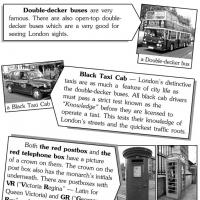 Про Великобританію англійською мовою з перекладом
Про Великобританію англійською мовою з перекладом Як приготувати маффіни Відеорецепт приготування маффінів
Як приготувати маффіни Відеорецепт приготування маффінів Маніхас георгій Мойсейович біографія
Маніхас георгій Мойсейович біографія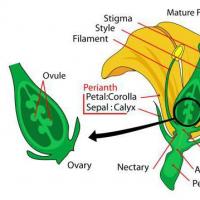 Ботаніка – це розділ науки про рослини
Ботаніка – це розділ науки про рослини